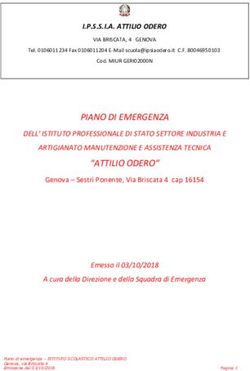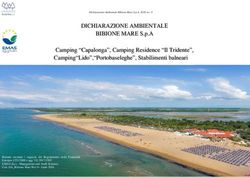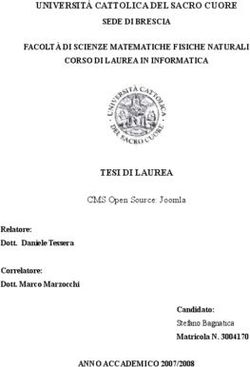RETI - INTERNET - OUTLOOK EXPRESS - DISPENSA PER IL CORSO DI INFORMATICA DI BASE - FACOLTA' DI ECONOMIA
←
→
Trascrizione del contenuto della pagina
Se il tuo browser non visualizza correttamente la pagina, ti preghiamo di leggere il contenuto della pagina quaggiù
Università degli Studi di Salerno
FACOLTA’ DI ECONOMIA
Dipartimento di Scienze Economiche e Statistiche
RETI - INTERNET - OUTLOOK EXPRESS
DISPENSA PER IL CORSO DI INFORMATICA DI BASE
a cura del dott. Pasquale Sabatino
Maggio 2003Reti, internet e outlook express Pagina 2
RETI - INTERNET - OUTLOOK EXPRESS
Reti locali e reti su territorio
Esistono vari tipi di rete, dalle più piccole, che possono essere composte anche solo da due personal
computer, a reti enormi, con migliaia di computer, distribuiti su vaste aree geografiche.
Le reti di primo tipo, dette LAN (Local Area Network), realizzate cioè in sede locale - tipicamente all’interno
di uno stesso edificio - nascono nella maggioranza dei casi per un uso d’ufficio (condivisione di periferiche,
scambio di messaggi tra un piano e l’altro, ecc.) e spesso non permettono alcun tipo di accesso dall’esterno.
Le reti più vaste, dette ‘geografiche’ o WAN (Wide Area Network), connettono computer spesso assai
distanti l’uno dall’altro. Per WAN si intende un gruppo di dispositivi o di LAN collegate nell’ambito di una
vasta area geografica, spesso mediante linea telefonica o altro tipo di cablaggio (ad es. linea dedicata, fibre
ottiche, collegamento satellitare, ecc..). Uno dei più grandi esempi di WAN è l’Internet stessa. Queste reti
sono, per la loro stessa natura, molto più ‘aperte’ delle reti locali, hanno cioè già predisposte tutta una serie di
procedure per accogliere nuovi elaboratori remoti.
Esistono diverse tecnologie LAN; le più comuni sono: Ethernet e Fast Ethernet.
Una rete può essere formata da una o più di queste tecnologie. Le reti Ethernet e Fast Ethernet funzionano in
modo simile e la differenza principale è data dalla velocità alla quale trasferiscono le informazioni. Ethernet
funziona a 10 Megabit per secondo (o Mbps) e Fast Ethernet funziona a 100Mbps. I dispositivi di una rete
comunicano trasmettendosi reciprocamente informazioni; le informazioni trasmesse sono gruppi di piccoli
byte, detti pacchetti. Ogni pacchetto contiene l’indirizzo del dispositivo che esegue la trasmissione
(l’indirizzo di sorgente) e l’indirizzo del dispositivo che riceve i dati (l’indirizzo di destinazione). Queste
informazioni vengono utilizzate dai PC e da altri dispositivi presenti nella rete per aiutare il pacchetto a
raggiungere la propria destinazione. Quando due dispositivi cercano di comunicare simultaneamente, tra i
pacchetti trasmessi si verifica una collisione che viene rilevata dai dispositivi trasmittenti. I dispositivi
cessano quindi di trasmettere e attendono prima di inviare nuovamente i loro pacchetti.
I componenti di una Rete
Le schede di Rete (o NIC)
Tutti I PC, per poterli utilizzare in rete, devono essere dotati di
schede di rete (NIC). Alcuni PC sono dotati di NIC preinstallate.
all’interno di tipo ISA o PCI.
Figura 1 - Scheda di rete
Gli Hub e gli Switch
Gli hub e gli switch servono a collegare PC, stampanti e altri dispositivi. Gli hub differiscono dagli switch
per il modo in cui avviene la trasmissione del traffico di rete.
Con il termine “hub” ci si riferisce a volte ad un componente dell’apparecchiatura di rete che collega assieme
i PC, ma che in effetti funge da ripetitore. E questo è perché trasmette o ripete tutte le informazioni che
riceve, a tutte le porte.
Gli hub possono essere usati per estendere una rete. Tuttavia ciò può produrre una grande quantità di traffico
superfluo, poiché le stesse informazioni vengono inviate a tutti i dispositivi di una rete. Gli hub sono adatti
alle piccole reti; per le rete con elevato livello di traffico si consiglia un’apparecchiatura supplementare di
networking (ad es. uno switch che riduce il traffico non necessario).
Dispensa per il Corso di Informatica di Base Università degli Studi di Salerno
a cura del Dott. Pasquale Sabatino Facoltà di EconomiaReti, internet e outlook express Pagina 3
Figura 2 - Rete con HUB Figura 3 - Rete con SWITCH
Gli switch si avvalgono degli indirizzi di ciascun pacchetto per gestire il flusso del traffico di rete.
Monitorando i pacchetti che riceve, uno switch “impara” a riconoscere i dispositivi che sono collegati alle
proprie porte per poi inviare i pacchetti solamente alle porte pertinenti.
Lo switch riduce la quantità di traffico non necessario, dato che le informazioni ricevute nella porta vengono
trasmesse solo al dispositivo con il giusto indirizzo di destinazione, e non come negli hub, a tutte le porte.
In una piccola rete, gli hub sono all’altezza del traffico di rete generato. Quando la rete raggiunge i 25 utenti,
occorre eliminare il traffico non necessario. A tal fine, uno switch adatto suddivide la rete.
I Modem
Il modem è un dispositivo che va collegato direttamente al computer e che si avvale della linea telefonica per
chiamare le sedi. Il compito essenziale di un modem è di convertire i dati digitali necessari al computer in
segnali analogici per la trasmissione attraverso la linea telefonica, e viceversa. La velocità di connessione del
modem è misurata in kilobit al secondo (Kbps).
Il Firewall
Nodo configurato come barriera per impedire l’attraversamento del traffico da un segmento all’altro. I
firewall migliorano inoltre la sicurezza della rete e possono fungere da barriera tra le reti pubbliche e private
collegate. Possono essere implementati in un router o configurati a tal scopo come dispositivi di rete.
Impiegando un firewall è possibile impedire gli accessi indesiderati, monitorare le sedi alle quali si accede
più di frequente ed analizzare la quantità di larghezza di banda che la connessione Internet sta utilizzando.
Quali sono i vantaggi di avere una Rete?
In una rete LAN le informazioni e le risorse possono essere condivise. Questa possibilità offre diversi
vantaggi:
• E’ possibile condividere periferiche costose, come le stampanti. In una rete, tutti i computer possono
accedere alla stessa stampante.
• E’ possibile inoltrare dati tra utenti senza l’uso di floppy disk. Trasferendo file attraverso la rete, non
si perde tempo nel copiare i file su un dischetto o su un altro PC. Inoltre vi sono meno limitazioni
sulle dimensioni del file che può essere trasferito attraverso una rete.
• E’ possibile centralizzare programmi informatici essenziali; spesso gli utenti devono poter accedere
allo stesso programma in modo che possano lavorarvi simultaneamente.
In una rete WAN le informazioni e le risorse sono condivise in un’area geografica più ampia. Questa
possibilità offre diversi vantaggi:
• E’ possibile inviare e ricevere messaggi in tutto il mondo in modo più rapido ed economico.
Dispensa per il Corso di Informatica di Base Università degli Studi di Salerno
a cura del Dott. Pasquale Sabatino Facoltà di EconomiaReti, internet e outlook express Pagina 4
• E’ possibile scambiare i file con i colleghi situati in altri luoghi o accedere da casa alla rete
aziendale.
• E’ possibile accedere alla vaste risorse dell’Internet e di World Wide Web.
Grazie alla WAN, è possibile condividere le risorse e le informazioni all’interno di una vasta area geografica
(ad es. consultare il web, trasferire file e messaggi mediante e-mail, ecc..). Per accedere ad una WAN, è
necessario un modem o un router. Per accedere ad Internet, occorre avere inoltre un account con un provider
di servizi Internet.
Internet, Intranet, Extranet
Internet si basa su una struttura portante di linee dedicate (attive 24 ore su 24) ad alta velocità. Ma il mondo
Internet non è riservato alle istituzioni accademiche o alle aziende che si possono permettere costose linee
dedicate: anzi, moltissimi utenti della rete accedono al patrimonio informativo comune tramite le normali reti
telefoniche. Internet oggi ha una diffusione globale, ed è il medium che si è diffuso più velocemente nella
storia delle comunicazioni di massa.
Come abbiamo già accennato, uno dei fattori che ha fatto la fortuna di Internet è la capacità di connettere
computer, e sistemi telematici, diversi. I computer della rete parlano tutti la stessa lingua. Questa è il
protocollo di trasferimento dati TCP/IP.
TCP/IP permette di far parlare fra loro milioni di computer in tutto il mondo, ma anche di connettere
efficientemente le poche macchine di una rete locale. Grazie alle sue caratteristiche di economicità e
versatilità, infatti, molte aziende iniziano ad utilizzare TCP/IP per le proprie reti interne.
Queste reti, per lo più aziendali, vengono ormai comunemente indicate con il nome di Intranet. Una rete
Intranet, vista l’intrinseca necessità di sicurezza di una rete aziendale, è normalmente inaccessibile al comune
utente Internet. Al contrario, da una Intranet si ha in genere la possibilità di navigare sulla rete delle reti.
Se una rete Intranet è dunque paragonabile ad un ambiente con delle porte capaci di aprirsi solo dall’interno,
le Extranet sono delle reti con tecnologia TCP/IP il cui scopo è connettere fra di loro le reti locali di diverse
aziende. Anche le reti Extranet non sono di solito liberamente raggiungibili da tutti gli utenti Internet: la
tecnologia usata è la stessa, ma lo scambio di informazioni riguarda i soli utenti autorizzati.
La lingua di Internet: il protocollo TCP-IP
Internet è una sorta di meta-rete costituita da molte reti telematiche connesse tra loro. Non ha importanza
quale sia la tecnologia che le unisce: cavi, fibre ottiche, ponti radio, satelliti, o altro. Non è neanche rilevante
di che tipo siano i computer connessi: dal piccolo personal computer al grosso elaboratore, o mainframe.
Punto di forza di Internet, e motivo del suo velocissimo espandersi, è la sua capacità di ‘parlare’ un
linguaggio universale, adatto alla quasi totalità degli elaboratori esistenti. Per definire questo linguaggio
bisogna considerare che i computer, come noto, pur usando tutti lo stesso alfabeto - il codice binario –
“parlano” spesso linguaggi differenti e incompatibili. Fuori di metafora, computer diversi usano sistemi
operativi, codici di caratteri, strutture di dati spesso incompatibili tra loro. Per permettere la comunicazione
tra l’uno e l’altro è necessario quindi definire un insieme di regole condivise da tutti i computer. Questa
funzione, nell’ambito della telematica, viene svolta dai protocolli.
Per “protocollo” si intende una serie di regole per lo scambio di informazioni, che permettono a persone
provenienti da diversi universi culturali di interagire senza creare pericolose incomprensioni.
Un protocollo di comunicazione definisce le regole comuni che un computer deve conoscere per elaborare e
inviare i bit attraverso un determinato mezzo di trasmissione fisica verso un altro computer. Un protocollo
dunque deve specificare in che modo va codificato il segnale, in che modo far viaggiare i dati da un nodo
all’altro, in che modo assicurarsi che la trasmissione sia andata a buon fine, e così via.
Nel caso di Internet, l’insieme di protocolli che permettono il funzionamento di questo complesso sistema di
comunicazione telematico, viene comunemente indicato con la sigla TCP/IP, che è un acronimo per
Transmission Control Protocol/Internet Protocol.
Dispensa per il Corso di Informatica di Base Università degli Studi di Salerno
a cura del Dott. Pasquale Sabatino Facoltà di EconomiaReti, internet e outlook express Pagina 5
Gli indirizzi su Internet
Per fare in modo che la comunicazione tra due computer su Internet vada a buon fine, oltre ad un protocollo
comune è necessario che ogni singolo computer abbia un indirizzo univoco, che lo identifichi senza alcuna
ambiguità, e che indichi la via per raggiungerlo tra i milioni di suoi simili presenti sulla rete.
A questo fine ogni computer presente su Internet è dotato di un indirizzo costituito da una sequenza di
quattro numeri, da 0 a 255, separati da un punto come ad esempio
151.100.20.17
Per capire la logica con cui è composto questo indirizzo pensate a quando scriviamo un indirizzo su una
lettera:
Milano, Via Verdi, n. 45, Giovanni Bianchi
In questo indirizzo ci sono quattro informazioni: la città, la via, il numero civico e un nome. Ognuno di questi
campi corrisponde ad una comunità sempre più ristretta: la città contiene un insieme di strade ed ognuna di
queste strade a sua volta contiene dei palazzi - individuati da numeri civici - dove finalmente possiamo
individuare una singola persona con il suo
nome e cognome.
Per comporre un indirizzo in Internet invece
che di comunità di uomini si parla di
comunità di computer, ovvero di reti. Anche
in questo caso però ci sono delle reti-città
che contengono al loro interno delle reti-
strade che a loro volta contengono reti-
palazzi che finalmente si possono
considerare come comunità di singoli
computer. I singoli computer che troviamo
alla fine di questa catena sono chiamati
host.
Figura 4 - Il Router o Gateway
Ognuna di queste sotto-reti, che usualmente vengono chiamate domini, possiede l’equivalente di un ufficio
postale, chiamato gateway o router, che si incarica di spedire e di ricevere i pacchetti di dati che provengono
dal suo dominio. Per indirizzare un pacchetto di dati quindi il computer usa un IP Address, composto da
quattro campi numerici che svolgono un ruolo simile a quello che abbiamo visto nel caso della cartolina.
151 . 100 . 20 . 17
Milano, Via Verdi, n. 45, Giovanni Bianchi
Nel caso del nostro esempio, 151 indica l’indirizzo del dominio-città di Internet. Il secondo numero, il 100,
indica il dominio-strada, mentre il 20 indica il dominio-palazzo e il 17 rappresenta il nome e cognome del
singolo computer.
Fortunatamente Internet usa un sistema chiamato DNS - ovvero Domain Name Service - per trasformare
l’indirizzo numerico usato dai computer in qualcosa di più comprensibile ad un uomo. Attraverso il DNS
ogni host di Internet può essere dotato di un nome (domain name). È evidente che per un utente utilizzare dei
nomi simbolici è molto più semplice e intuitivo che maneggiare delle inespressive sequenze di numeri.
Ricordate quindi che dietro ad ogni indirizzo che vedete su Internet e nel Web si nasconde un IP address
numerico.
Computer clienti e computer fornitori
L’organizzazione di Internet può essere paragonata a quella di un servizio postale che si occupa di
trasmettere e ricevere corrispondenza. E il comportamento di un computer che offre un servizio sulla rete è
molto simile a quello di un negozio che vende per posta.
Dispensa per il Corso di Informatica di Base Università degli Studi di Salerno
a cura del Dott. Pasquale Sabatino Facoltà di EconomiaReti, internet e outlook express Pagina 6
Nel caso del negozio c’è catalogo che rappresenta l’interfaccia verso il cliente e viene inviato a moltissime
persone. Per acquistare qualcosa useremo l’apposito modulo per le ordinazioni che si trova nel catalogo e lo
inviamo per posta alla libreria.
La libreria, ricevuto l’ordine, spedisce il libro richiesto
all’indirizzo indicato sul modulo, e in questo modo, dopo
qualche giorno, il libro che avevamo scelto sarà sulla
nostra scrivania. Anche nel caso di Internet, le cose
funzionano in modo simile: c’è un computer cliente - il
client - che chiede delle informazioni e un computer
fornitore - il server - che gliele procura. E’ proprio su
questo principio, chiamato architettura client-server, che
si basano tutte le applicazioni usate su Internet Figura 5 - Client e Server
Protocollo HTTP
Tutte le comunicazioni tra client e server web avvengono mediate il protocollo HTTP (HyperText Transfer
Protocol), che è un insieme di regole per richiedere e fornire risorse Internet. “Risorsa” è un termine generale
che comprende i file ma non è limitato ad essi: è qualunque informazione che possa essere identificata da un
URL. Il tipo più comune di risorsa è il file (una pagina ipertestuale, una immagine). Il protocollo HTTP
definisce un metodo di interazione client-server ottimizzato per le connessioni brevi e veloci necessarie per le
connessione tra client web e server web. Si tratta di un protocollo generico, stateless e leggero.
Generico, significa facilmente estensibile per comprendere servizi di vario tipo, non solo transazione
ipertestuali. Stateless significa che, tra una connessione e l’altra, il server non tiene nota della connessione
precedente, e quindi tutte le connessioni sono trattate alla stessa maniera, come se si trattasse ogni volta di un
nuovo client. Leggero, significa che il client si connette al server solo per il tempo strettamente necessario
per trasmettere la risorsa, e quindi chiude la connessione.
Un client HTTP apre una connessione e spedisce una richiesta al server HTTP. Il server risponde con un
messaggio che normalmente contiene la risorsa richiesta. Dopo aver risposto il server chiude la connessione
(HTTP è un protocollo stateless, cioè non conserva informazioni di connessione tra una transazione e l’altra).
Il modello di transazione di HTTP è molto semplice, e questa è la principale ragione per cui si può facilmente
estendere. Una tipica transazione avviene così:
• Il client HTTP (browser) stabilisce una connessione con un server HTTP remoto; le informazioni
sul server da contattare e sulla porta da usare sono comprese nel link ipertestuale; il client localizza
il server e inizia il processo di connessione.
• Il client spedisce una richiesta; possono essere fatte richieste diverse che possono comprendere
anche informazioni come: che tipo di dati il client può trattare, che linguaggio naturale
preferisce,che tipo di dati viene spedito al server.
• Il server processa la risposta; a questo punto possono succedere cose diverse; molte risposte sono
processate dal server stesso (la maggior parte delle volte il processo consiste nel localizzare un file e
restituirlo al cliente); altre vengono passate ad altre applicazioni, soprattutto CGI; queste
applicazioni rispondono al server il quale passa le informazioni al client.
• Il server risponde qualcosa al client; potrebbe essere il file richiesto, una semplice conferma che la
richiesta è stata processata, oppure un messaggio di errore; in HTTP sono definiti diversi codici per
comunicare cosa è successo; la richiesta potrebbe anche contenere informazioni su cosa il server sa
fare e quali tipi di dati sa ritornare al client
• Il server chiude la connessione; i primi protocolli, come telnet e ftp, erano stati progettati con l’idea
che l’utente si collegasse ad un sistema remoto per un periodo di tempo esteso, trasmettendo
comandi diversi e tenendo la connessione aperta; nel caso del web invece è probabile che la
prossima connessione avvenga in un tempo abbastanza successivo alla precedente, e/o che la
richiesta sia diretta ad un altro server; in tal caso non c’è vantaggio nel tenere la connessione aperta
o mantenere informazioni sul client; quindi HTTP è stato progettato per chiudere la connessione
appena ha finito di processare una richiesta.
Dispensa per il Corso di Informatica di Base Università degli Studi di Salerno
a cura del Dott. Pasquale Sabatino Facoltà di EconomiaReti, internet e outlook express Pagina 7
Il World Wide Web
Il WWW, la più nota applicazione usata su Internet, nasce al CERN, il più grande centro di ricerca europeo
sulla fisica delle particelle elementari, dove lavorano fisici di tutto il modo che usano quotidianamente la
Rete per tenersi in contatto e scambiarsi opinioni.
E proprio per migliorare questo tipo di comunicazioni un ricercatore di nome Berners-Lee, nel 1990, propone
ai suoi superiori un nuovo modo di utilizzare Internet che chiama World Wide Web. Al di là del nome, la
cosa più interessante che si può notare nel progetto di Barners-Lee è che in questa proposta sono già presenti
tutte le idee guida che ancora oggi caratterizzano il Web.
Una caratteristica importante della pagina Web è che essa stessa può essere considerata un ipertesto. In
parole povere questo significa che tra le parole del testo potranno essere inseriti dei riferimenti - link in
inglese - ad altri documenti presenti nel Web. I link sono sottolineati oppure, in altre pagine, evidenziati in
colore. Quando l’utente seleziona uno di questi riferimenti, il documento corrispondente viene richiesto sul
Web e visualizzato sul computer dell’utente.
Questa proprietà delle pagine ipertestuali, pur essendo
concettualmente semplice, ha comportato una vera e
propria rivoluzione nel modo di intendere una rete di
calcolatori. Prima dell’ipertesto, infatti, tutto quello che
poteva fare l’utilizzatore di Internet era ricevere o
inviare un documento su un altro computer collegato in
rete. Dopo l’ipertesto, tutti i documenti presenti nel
Web sono legati tra di loro da un immensa ragnatela di
collegamenti - gli ormai famosi link - e l’utente è in
grado, seguendo questi link, di spostarsi
istantaneamente da un documento all’altro attraverso
Internet.
Figura 6 - Collegamenti ipertestuali tra pagine Web
Ricapitolando, quando si fa un click su una di queste parole chiave il browser automaticamente preleva dal
Web la pagina indicata dal riferimento e ce la mostra, e come avete visto curiosando nel Web, usando la
multimedialità, una pagina può contenere non solo testo scritto ma anche immagini, suoni, filmati e
animazioni. La seconda idea che sorregge il Web è quella di definire un apposito programma - il browser -
che consenta di visualizzare gli ipertesti contenuti nel World Wide Web. Il browser rappresenta una sorta di
finestra aperta sul mondo del Web e quindi deve essere in grado di visualizzare non solo testi scritti ma anche
immagini, filmati e perfino suoni. Deve essere un programma multimediale nel senso più ampio del termine e
inoltre deve poter funzionare su qualsiasi tipo di calcolatore utilizzabile in Internet.
Collegarsi a Internet
La connessione tra un computer e Internet
generalmente non avviene in modo diretto.
Per collegarsi alla rete infatti il nostro
computer si mette in collegamento, tramite
il telefono, con un altro computer, quello
del provider.
Il provider, o fornitore di connettività, è un
pò la nostra porta di accesso alla rete: PPP (Protocollo Punto Punto)
dispone infatti di un computer sempre
acceso e sempre collegato a Internet,
attraverso veloci linee dedicate.
Figura 7 - Collegamento ad Internet tramite provider
Dispensa per il Corso di Informatica di Base Università degli Studi di Salerno
a cura del Dott. Pasquale Sabatino Facoltà di EconomiaReti, internet e outlook express Pagina 8
Quando il nostro computer ‘telefona’ al computer del provider, ne diventa un pò un’appendice, e sfrutta le
sue linee per ricevere informazioni da tutto il resto della rete.
Attualmente esistono tre diverse modalità di connessione per utenti domestici:
• Analogico o commutato (collegamento analogico, linea commutata);
• ISDN (collegamento digitale);
• ADSL (collegamento digitale)
Il Modem
Per chi ha iniziato da poco a navigare nel Web il modo più semplice ed economico per connettersi ad Internet
rimane tuttora quello di usare un modem. Questo dispositivo si collega direttamente alla presa del telefono,
esattamente come una segreteria telefonica. Esistono due famiglie di modem, quelli esterni al computer e
quelli interni. Un nuovo computer probabilmente sarà già fornito di un modem interno pronto per essere
collegato ad una linea telefonica. Se si è già in possesso di un computer probabilmente converrà acquistare un
modem esterno, in modo da non dover aprire il computer per installare una nuova scheda.
Le note dolenti della linea analogica sono essenzialmente due:
- scarsa velocità di trasferimento dei dati con il provider (causa principale dei lunghi tempi
d’attesa per ricevere le pagine Web);
- quando ci si connette ad Internet usando un modem, si isola la linea telefonica.
ISDN e ADSL
Sia la rete ISDN, acronimo di Integrated Services Digital Network, che quella ADSL, acronimo di
Asymmetric Digital Subscriber Line, permettono la trasmissione di dati in forma digitale e garantiscono
quindi una velocità maggiore di quella del modem analogico. Trasmissione in forma digitale significa che il
segnale usato dal computer non viene modulato secondo una determinata onda sonora - come nel caso del
modem - ma codificato e inviato lungo la linea come una lunga sequenza di zero e uno.
Le tre caratteristiche principali di ISDN sono:
1) elevata velocità di trasmissione, pari a 64 Kbit al secondo per canale (ossia 1 Mb ogni 2 minuti o 70
pagine di documenti solo testo via fax al minuto
2) si può usare la linea telefonica mentre si è connessi ad Internet;
3) costi di utilizzo accessibili.
La tecnologia ADSL è l’ultima arrivata e rappresenta una grande novità nel mondo delle connessioni;
potenzialmente ha una enorme velocità di connessione, fino a 640 Kbit al secondo ovvero fino a 10 volte più
veloce di ISDN e permette di tenere libera la linea telefonica.
Queste nuove connessioni veloci tra breve saranno accessibili alla massa degli utenti della Rete e questo
comporterà una vera rivoluzione sulle capacità multimediali del Web. Immaginate infatti quali vantaggi si
potranno avere nel momento in cui sarà possibile vedere sul nostro computer filmati e animazioni di alta
qualità e in tempo reale provenienti da ogni parte del mondo. Le sorprese che ci riserverà la Rete nei prossimi
anni probabilmente saranno altrettanto ampie e sconvolgenti di quelle che abbiamo appena vissuto.
Il provider
La scelta del provider è spesso un momento difficile per l’utente normale. La scelta di solito deve essere fatta
in base alla quantità di traffico che l’utente ritiene di dover effettuare in Internet. La scelta tra un provider
gratuito e uno a pagamento è spesso indirizzata dalla necessità o meno di aprire un sito Internet e di gestirlo.
Dispensa per il Corso di Informatica di Base Università degli Studi di Salerno
a cura del Dott. Pasquale Sabatino Facoltà di EconomiaReti, internet e outlook express Pagina 9 In pratica, se abbiamo bisogno di effettuare una navigazione sufficientemente saltuaria e senza la necessità di avere un sito in rete, sarà sufficiente un provider gratuito, tenendo però ben presente che nulla è effettivamente gratuito e che il servizio lo si paga di fatto con lo scambio di informazioni. Il provider offre l’accesso a Internet e l’utente mette a disposizione alcune informazioni di carattere personale. Un fornitore di accesso Internet privato costa necessariamente di più, ma spesso offre anche qualcosa di più. In particolare è probabile che la navigazione sia più veloce, (maggiore affidabilità e larghezza di banda), possibilità di avere un rapporto diretto, anche personale con tecnici che possono aiutarci in caso di problemi. Possibilità di gestire in modo più completo il proprio sito, presenza di servizi, dal nome di Dominio alle transazioni monetarie. Un indice di qualità del servizio offerto dal provider è la sua diffusione sul territorio. Conoscere i punti di accesso POP (Point Of Presence) a disposizione, e verificare che questi siano sufficientemente potenti per gestire anche un traffico spesso sostenuto, risulta particolarmente importante per l’utente finale. Uno dei servizi forniti insieme alla connessione Internet da ogni provider è quello della posta elettronica. L’abbondanza di programmi gratuiti ha pressoché risolto il problema del software, ma i dettagli sono importanti. Al provider bisognerebbe chiedere prima di tutto quanto spazio mette a nostra disposizione per la posta elettronica in entrata e quanto per lo spazio web (per il nostro sito). Non dimentichiamo infatti che spesso via posta elettronica vengono spedite immagini e file anche di un certo peso e 5 Mb. di spazio per la casella elettronica possono risultare effettivamente pochi. Può inoltre risultare utile avere due o più caselle di posta elettronica gestite dal nostro provider. I Browsers I Browsers sono interfacce grafiche che permettono al computer remoto o all’utente di visualizzare le pagine web complete del loro eventuale contenuto di immagini e suoni. I più famosi sono Internet Explorer e Netscape Navigator, ma ne esistono altri come Opera ecc. Tutti possono andare benissimo per una navigazione normale. Le diverse esigenze dell’utente finale possono fare in modo da far prediligere uno piuttosto che un altro. Sta ad ognuno di noi orientarsi mediante le proprie esperienze verso uno o l’altro dei browsers. E’ però importante conoscere alcune caratteristiche di base. Qualche anno fa c’è stata grande battaglia tra Internet Explorer (I.E.) e Netscape Navigator per la commercializzazione dei browser. Microsoft lo aveva messo in circolazione gratuitamente, avendone fatto un’estensione di windows 95. Quindi l’orientamento di molti inesperti si faceva incerto nella scelta tra I.E. e altri browsers. Oggi si assiste a distribuzioni gratuite di diversi pacchetti, anche di un certo valore, (vedi Star Office) inizialmente pensati per Linux, sistema operativo gratuito e libero per definizione, in cui la maggior parte del software è anch’esso gratuito. Star Office, pacchetto gratuito completo per l’ufficio dotato di compilatore di testi, foglio elettronico, database, navigatore, compilatore siti web e altro, è un ottimo pacchetto per un utente casalingo e non solo, è la sua attuale compatibilità con windows lo rende particolarmente appetibile. Tornando ai browsers e alle loro caratteristiche, è importante sapere che è possibile la navigazione off-line, ovvero scaricare sul proprio PC una buona parte del sito che ci interessa per poi interrompere la connessione telefonica e continuare tranquillamente la navigazione a telefono libero. Una cosa importante da sapere è che le versioni dei browsers oltre a essere diverse in termini di leggerezza lo sono anche in termini di possibilità di lettura delle pagine web. Talvolta può riferirsi al mancato supporto di linguaggi come Java o Javascript, che il progettista web può aver utilizzato facendo riferimento ad uno specifico browser come Nescape. In altri casi, i browser interpretano correttamente i comandi o i file con cui è stato compilato il sito solamente se si sono scaricati degli appositi plug-in (componenti aggiuntivi del browser). Il plug-in è un piccolo programma in grado di interpretare correttamente, e mostrare o riprodurre, un particolare componente multimediale (file audio, file di filmati ecc.). Spesso le pagine web più elaborate infatti sono dotate di particolari richiami a file esistenti sul server ospite che emettono un tipo di codice leggibile solo da altri programmi presenti sul nostro computer. Quando questi programmi o interpreti non sono presenti, la navigazione si interrompe. Un esempio è l’Acrobat Reader. Molti documenti sono trasformati a scelta del webmaster in file con estensione PDF. L’acrobat è un programma che converte i files in un formato leggibile su piattaforme diverse come windows o mac, a Dispensa per il Corso di Informatica di Base Università degli Studi di Salerno a cura del Dott. Pasquale Sabatino Facoltà di Economia
Reti, internet e outlook express Pagina 10 condizione che sia presente sul PC remoto il programma di visualizzazione di questo tipo di file. La maggior parte delle volte comunque il computer emette il messaggio di errore, ma indica anche che è possibile scaricare il plug-in necessario alla corretta interpretazione. Nella maggior parte dei casi, e soprattutto se si possiede sufficiente spazio su hard disk è meglio scaricare il plug-in, anche perché non è necessario rifarlo ogni volta che si incontra un file che utilizza questo tipo di interprete, ma è sufficiente che sia presente sul PC. Un altro esempio può essere “Flash”, un programma elaborato da Macromedia che interpreta un certo tipo di files grafici che hanno l’aspetto di un filmato. Ne esistono comunque molti altri disponibili spesso anche su CD di riviste e sono completamente gratuiti. Da ricordare che le pagine web lette sono temporaneamente memorizzate all’interno del nostro PC. Nella maggior parte dei browser esiste una cartella detta cronologia che mantiene i riferimenti alla pagine visitate. E’ buona norma, di tanto in tanto, pulire i files di detta cartella eliminandoli completamente per recuperare spazio sul PC. Ad ogni buon conto esistono delle impostazioni di base di Internet che permettono la cancellazione automatica dei file temporanei di Internet dopo un limite temporale a nostra scelta. E’ bene sapere inoltre che spesso i providers sono dotati di server proxy. Questi sono dei veri e propri computer che immagazzinano intere pagine web, spesso le più usate, e poi mettono a disposizione dei naviganti la versione memorizzata e non quella effettivamente esistente sul server del provider detentore del sito. L’utilità dell’uso dei server proxy è quello di velocizzare la navigazione. Qualora qualche dato si riveli poco aggiornato (accade spesso nei bollettini meteo) è sufficiente premere il pulsante aggiorna per indicare al server di ricaricare la pagina corretta. Cenni preliminari su Internet Explorer L’applicativo Internet Explorer è un browser per internet, è cioè un applicativo che consente di “navigare” attraverso la “ragnatela” dei documenti internet mostrando all’utente su video i documenti medesimi e consentendo lo svolgimento di altre operazioni. All’atto dell’ingresso nell’applicativo Internet Explorer, viene, di solito, visualizzata la home-page del provider internet a cui ci si è collegati. Partendo da qui è possibile navigare all’interno della “ragnatela” mondiale utilizzando i comandi a le modalità operative dell’ambiente Internet Explorer di cui di seguito si fornisce una breve descrizione. Con Microsoft Internet Explorer è possibile trovare e visualizzare qualsiasi tipo di informazione presente sul Web. Per avviare il Microsoft Internet Explorer basta fare clic sull’apposita icona posta sul desktop di Windows; oppure fare clic sul pulsante START (posto in basso a sinistra del desktop), dal menu di avvio selezionare la voce Programmi, nel menu che sarà visualizzato di conseguenza selezionare la voce come mostrato in figura: L’accesso alle più comuni funzionalità di Explorer è consentito dalla barra degli strumenti, posta nella parte alta della finestra, tra la barra dei menu e la barra degli indirizzi. Se selezionata, è visibile la barra dell’indirizzo nella quale è possibile scrivere l’indirizzo internet URL (Uniform Resource Locator) per reperire il documento ipermediale richiesto. Dispensa per il Corso di Informatica di Base Università degli Studi di Salerno a cura del Dott. Pasquale Sabatino Facoltà di Economia
Reti, internet e outlook express Pagina 11
Opzioni di menù di Internet Explorer
Tra le più utili opzioni di menù di Internet Explorer
sicuramente va menzionato il comando
• File | Salva con nome: Salva il file (HTML)
corrente su disco chiedendo un nome. Se è
selezionata la voce “Pagina Web, solo HTML
…” vengono salvati il testo ed i riferimenti (es.
alle immagini) ma non vengono salvati i
documenti correlati (es. le immagini). Se è
selezionata la voce “Pagina Web, completa
…” vengono salvati il testo con i riferimenti
(es. alle immagini) e vengono anche salvati (in
un opportuno sottodirettorio) anche gli elementi
correlati (es. le immagini). Il testo è salvato così
come è, e quindi una volta installato sull’hard-
disk non darà, in generale, l’effetto voluto se lo apro con il comando File | Apri. Posso salvare una
immagine facendo click con il pulsante destro del mouse e scegliendo “Salva Immagine con nome”.
Per gli appassionato di linguaggi di programmazione potrebbe risultare interessante il comando:
• Visualizza | HTML: consente di vedere il “codice sorgente” (HTML) della pagina correntemente caricata
(e di modificarla in locale all’interno del blocco note).
Ricerca delle informazioni desiderate
È possibile cercare informazioni sul Web in vari modi. Fare clic sul
pulsante Cerca sulla barra degli strumenti per accedere a numerosi
provider di ricerca. Digitare una parola o una frase nella casella di testo
della finestra a tendina che si sarà aperta, poi fare clic su CERCA .
Il pulsante Personalizza permette di scegliere tra diversi motori di
ricerca ai quali affidare ricerche semplici o complesse. Una volta deciso
il motore che più ci interessa, basterà inserire la parola chiave
all’interno della finestra di ricerca, come in un qualsiasi motore e
premere il pulsante Cerca. Il motore indicherà poi una serie di links;
basterà cliccare per vedere apparire, nel frame principale, la pagina
trovata dalla ricerca. La ricerca può essere ripetuta quante volte si
desidera e la sua semplicità vi permetterà di ordinare velocemente tutti i siti che più v’interessano. Una volta
trovati gli indirizzi utili, sarà molto utile poterli tenere a mente, memorizzarli direttamente su IE, così da
averli a portata di mouse non appena vi servono.
Questo ci aiuterà a operare sul comando Preferiti.
Una volta trovato l’URL che cercavamo, apriamo il frame a sinistra
cliccando sul pulsante preferiti oppure dalla barra dei menù: PREFERITI
Nella finestra verranno mostrate tutte le cartelle che IE prepara per
l’archiviazione dei siti e nelle quali il programma già inserisce alcuni tra i
siti più importanti. Le varie cartelle possono riguardare la musica, il
divertimento, l’informazione e ognuna di esse contiene alcuni siti di
particolare interesse.
Se vogliamo procedere ad un’archiviazione personalizzata, dobbiamo
cliccare Aggiungi dalla barra dei menù:
PREFERITI >> Aggiungi a preferiti
Dispensa per il Corso di Informatica di Base Università degli Studi di Salerno
a cura del Dott. Pasquale Sabatino Facoltà di EconomiaReti, internet e outlook express Pagina 12
Nome: qui appare il nome della pagina
modificabile a piacimento.
Crea in: permette di scegliere in quale
cartella inserire il nuovo indirizzo. Se
non scegliamo la cartella il sito verrà
elencato di seguito a tutte le cartelle.
Disponi in modalità...: permette di
disporre della pagina web anche non
essendo collegati in rete.
Personalizza: consente di scegliere quali pagine rendere disponibili off line e di aggiornare il contenuto delle
pagine con la versione più recente presente on line.
Spieghiamo di seguito le voci e i pulsanti della finestra Organizza preferiti:
Crea cartella: possiamo creare una nuova cartella, che ad
esempio si chiami “Sport” e dove inseriremo tutti i siti di
interesse sportivo.
Rinomina: se qualche cartella dovesse essere sbagliata, la
possiamo facilmente rinominare.
Sposta cartella: se volessimo inserire una cartella
all’interna di un’altra, lo possiamo fare con questo
pulsante.
Elimina: naturalmente la cartella che creiamo la
possiamo tranquillamente cancellare. Ecco che seguendo
queste semplici spiegazioni siamo riusciti a cercare e
ordinare i nostri siti preferiti. Se li vorremo richiamare,
basterà cliccare di nuovo su Preferiti e andare a ritrovare
il sito lì dove lo abbiamo archiviato.
Una delle operazioni più utili in fase di ricerca delle
informazioni è senz’ altro la stampa dei dati trovati in rete. Per
stampare velocemente una pagina web, così come è visualizzata
a video, bastano pochi click del mouse:
1. Scegliere Stampa dal menu File.
2. Impostare le opzioni di stampa desiderate.
3. Stampare la pagina.
Per modificare il layout di una pagina per la stampa
1. Scegliere Imposta pagina dal menu File.
2. Nella casella di gruppo Margini digitare le dimensioni in
millimetri.
3. Nella casella di gruppo Orientamento selezionare Verticale
oppure Orizzontale per specificare se si desidera stampare la
pagina verticalmente o orizzontalmente.
Nelle caselle Intestazione e Piè di pagina specificare i dati da stampare utilizzando le variabili che seguono.
Le variabili possono essere associate al testo, ad esempio Pagina &p di &P.
Dispensa per il Corso di Informatica di Base Università degli Studi di Salerno
a cura del Dott. Pasquale Sabatino Facoltà di EconomiaReti, internet e outlook express Pagina 13
Infine, se quello che interessa è solo una parte della pagina, ad esempio un paragrafo, sarà comodo
utilizzare la stampa di una selezione.
1. selezionare i dati che interessano (testo e/o immagini)
2. aprire il menù a tendina con il tasto destro del mouse
3. scegliere dal menù stampa si aprirà la finestra di dialogo “stampa”, scegliere l’opzione intervallo di stampa
“selezione”
Ricerca di pagine visitate di recente
Esistono diversi modi per ritrovare i siti e le pagine Web visualizzate negli ultimi
giorni o nelle ore e nei minuti appena trascorsi. Per trovare una pagina visualizzata
negli ultimi giorni, sulla barra degli strumenti fare clic sul pulsante Cronologia.
Verrà visualizzata la barra Cronologia, che contiene i collegamenti ai siti e alle
pagine Web visitati nei giorni e nelle settimane precedenti. Sulla barra Cronologia
fare clic su una settimana o un giorno, su una cartella di sito Web per visualizzare
le singole pagine, quindi sull’icona della pagina per visualizzare la pagina Web.
Per l’ordinamento o la ricerca fare clic sulla freccia accanto al pulsante
nella parte superiore della barra Cronologia. Per tornare all’ultima
pagina visualizzata, fare clic sul pulsante INDIETRO sulla barra degli strumenti.
La barra Cronologia può essere nascosta facendo di nuovo clic sul pulsante nella
barra degli strumenti di I.E.
E’ anche possibile digitare vai, trova o ? seguiti da una parola
o da una frase sulla barra degli indirizzi. Verrà
immediatamente avviata una ricerca utilizzando il provider di
ricerca predefinito di Internet Explorer. Una volta caricata la
pagina Web, sarà possibile ricercare un testo specifico sulla
pagina scegliendo Trova (in questa pagina) dal menu
Modifica.
I motori di ricerca
Di motori di ricerca ce ne sono tanti, anche se tendenzialmente dovrebbero avere gli stessi contenuti. Di fatto
non è così. Un esempio semplice è Virgilio. Un motore di ricerca italiano, che effettua le sue ricerche
all’interno della rete italiana o internazionale. Per migliorare i propri risultati visualizza anche i risultati della
ricerca effettuata con Google. Virgilio è strettamente legato con Altavista e con Arianna. Altavista è uno dei
motori più conosciuti su Internet ed effettua la propria ricerca su tutta la rete mondiale. La ricerca avviene per
parole chiavi, che quando vengono digitate all’interno della casella di ricerca (search box), generano una
lista di risultati provenienti dal database del motore. All’interno del database, le parole chiavi vengono
cercate per URL, titolo e testo secondo quante volte la parola inserita è contenuta nell’intero file. Il maggiore
ostacolo che il navigatore incontra quando effettua la ricerca sui motori è l’enorme quantità di materiale che
solitamente si presenta quando il termine ricercato è uno solo.
I motori di ricerca offrono un interessante elenco di possibilità già nella videata iniziale. Newsgroup, meteo,
sport, notizie e altri servizi di largo interesse sono spesso presenti già nella homepage e questo senza dubbio
facilita la ricerca. Motori di ricerca diversi possiedono diversi database all’interno dei loro archivi ed
effettuano in modo diverso le loro ricerche. Per questo i risultati possono essere anche molto diversi tra loro.
Dispensa per il Corso di Informatica di Base Università degli Studi di Salerno
a cura del Dott. Pasquale Sabatino Facoltà di EconomiaReti, internet e outlook express Pagina 14 Cos’è e come funziona una directory Un metodo molto diffuso per la ricerca on-line all’interno dei portali è la directory. Organizzata come un sommario, fornisce un elenco di siti commentati dando la possibilità al navigatore di rendersi conto di cosa sta per visitare. Questa struttura permette quindi all’utente di essere guidato nella ricerca. Quindi, rispetto ai motori di ricerca, le directory sembrano uno strumento più preciso ma in realtà dipende dal tipo di informazione che si cerca. In una directory la tendenza è quella di catalogare solo i siti di maggiore interesse. Quindi un lato negativo delle directory è la limitatezza del loro database rispetto a quello dei motori. Comunque, se una persona ha semplicemente voglia di navigare tra le pagine del suo argomento preferito, con questo strumento si ha modo di rendersi conto del contenuto dei siti prima di visitarli cosa che con il motore è impossibile. Le tecniche di ricerca semplice Innanzi tutto bisogna distinguere tra le tecniche per la ricerca semplice e quelle per la ricerca avanzata, questo perché non tutti i motori di ricerca le supportano entrambe. Le tecniche per la ricerca semplice sono poche ma usate possono dare grande soddisfazione. Se, per esempio, inserite nella search box le parole Alessandro volta perché vi interessa trovare informazioni sul famoso inventore la ricerca vi darà come risultato un elenco di documenti che contengono la parola alessandro (ad Es. testi su Alessandro magno), un elenco di documenti che contengono la parola volta (…una volta…) e infine quelli che le contengono entrambe. Inserendo però queste due parole racchiuse tra virgolette “Alessandro volta” la ricerca sarà ristretta a tutti quei documenti che contengono le parole Alessandro e volta nel preciso ordine in cui le avete scritte! Tenete presente quindi che verranno esclusi anche tutti i testi che contengo solo Volta, Alessandro! Le virgolette sono uno strumento molto potente ma fate bene attenzione a quello che scrivete e accertatevi che i testi che cercate siano scritti nel modo in cui li inserite. Nella ricerca semplice è possibile utilizzare altri strumenti molto utili e precisi: supponiamo che vogliate trovare in rete testi sulla pesca. Inserendo in una search box la parola pesca avrete come risultato tutti i testi che la contengono compresi quindi quelli in cui questa parola è intesa come frutto. Per restringere il campo ai testi che parlano dello sport pesca basta scrivere pesca –frutta. Inserendo, infatti, il segno “meno” (-) prima della parola che non volete venga trovata, avrete il risultato richiesto. Per fare ricerche ancora più dettagliate potete, oltre che togliere parole, aggiungerne alcune mettendo il segno più (+) prima della parola (es.: pesca –frutta +esca). Ricordatevi di mettere uno spazio tra le parole prima del segno in modo da specificare la modalità di ricerca che state utilizzando. L’asterisco (*) fa parte delle tecniche di ricerca semplice anche se non è supportato da tutti motori. La sua funzione è quella di sostituire le desinenze di una parola, questo per cercarne una simile tra più lingue, per avere sia risultati della parola espressa in maschile che in femminile, ecc (es.: coll* darà come risultato sia testi che contengono la parola colla che collo). Ricordatevi di usare l’asterisco non prima di tre lettere altrimenti non viene riconosciuto. Dispensa per il Corso di Informatica di Base Università degli Studi di Salerno a cura del Dott. Pasquale Sabatino Facoltà di Economia
Reti, internet e outlook express Pagina 15
Le tecniche di ricerca avanzata
I motori più potenti (ALTAVISTA) danno la
possibilità di effettuare ricerche avanzate
attraverso particolari funzioni dette operatori
booleani. Gli operatori logici o booleani
prendono il loro nome dall’algebra di Boole,
matematico inglese della prima metà dell’800
che formalizzò la logica binaria che sta alla base
dei moderni calcolatori. Questi operatori, quando
utilizzati restringono il campo di ricerca secondo
le nostre necessità dando risultati precisi.
Gli operatori booleani non sono “case sensitive”
ossia non tengono conto del modo in cui
vengono scritti se con le maiuscole o con le
minuscole.
I principali operatori booleani sono and, or e not
che principalmente hanno la medesima funzione
del “+” e del “-” presi in esame per la ricerca
semplice.
AND esprime il prodotto logico, cioè l’intersezione tra due insiemi: utilizzato tra più parole chiave (hotel
and roma and lusso) trova tutti i documenti che contengono tutte le parole indicate nello stesso testo ma
senza rispettare l’ordine d’inserimento. La sua funzione è identica a quella del “+” con il quale può
tranquillamente essere sostituito nella ricerca semplice (“hotel +roma +lusso” da gli stessi risultati di “ hotel
and roma and lusso”).
L’OPERATORE “AND”
Restringe il campo di ricerca, digitando ad esempio: Provincia AND
Venezia
Il motore ci mostrerà una lista di pagine che contengono entrambe le
parole.
OR esprime la somma logica, cioè l’unione tra due insiemi: utilizzato tra più parole chiavi, trova tutti i
documenti che contengono l’una o l’altra parola (es.: Roma or Viterbo trova tutti i documenti che contengo
Roma, tutti quelli che contengono Viterbo ma non quelli che contengono Roma e Viterbo).
L’OPERATORE “OR”
Estende il campo di ricerca, digitando ad esempio: Provincia OR Venezia
Otterremo una lista di pagine che contengono la parola Provincia o la
parola Venezia.
NOT esprime la negazione logica: utilizzato tra più parole chiavi trova tutti i documenti che contengo una
parola e non un’altra (Es.: Roma not ostia trova tutti i testi che contengono Roma ma che non parlano di ostia
o almeno che non la nominano). Questi operatori possono essere usati contemporaneamente all’interno della
stessa ricerca in modo da specificare, nel miglior modo, possibile le parole contenute nei testi che cerchiamo.
Es.: Roma and mare not ostia darà come risultato tutti i test che contengono la parola Roma che
contengono anche la parola mare ma che non contengono ostia.
Dispensa per il Corso di Informatica di Base Università degli Studi di Salerno
a cura del Dott. Pasquale Sabatino Facoltà di EconomiaReti, internet e outlook express Pagina 16
L’operatore not può essere utilizzato solo dopo un operatore and nei criteri di ricerca (query) di contenuti;
può essere utilizzato solo per escludere le pagine che corrispondono ad una limitazione di contenuto
precedente (ad esempio “pensione and not sociale”). Per le query (ricerca) che riguardano gli attributi del
documento, l’operatore not può invece essere utilizzato separatamente dall’operatore and.
L’OPERATORE “NOT, oppure AND NOT”
Restringe il campo di ricerca, inserendo: Provincia NOT Venezia
Visualizza documenti che contengono la parola Provincia ma non
Venezia.
Operatori logici, simboli di troncamento etc. vanno usati sapientemente e con cautela per non recuperare
documenti in buona parte non rilevanti o, al contrario per evitare di restringere troppo il campo della ricerca
rischiando di non recuperare nessun documento.
Riassumendo:
Per ricercare Esempio Risultati
Entrambi i termini nello stesso documenti contenenti sia la parola
Pensione and vecchiaia
documento “pensione” che “vecchiaia”
Uno dei due termini in un documenti contenenti la parola
Pensione or quiescenza
documento “pensione” o “quiescenza”
documenti contenenti la parola
Il primo termine senza il secondo Pensione and not sociale
“pensione” ma non “sociale”
Suggerimenti utili per ricerche complesse:
Le parentesi sono utilizzate per raggruppare più criteri di ricerca con operatori booleani, per formare query
più complesse. Le espressioni tra parentesi vengono valutate prima del resto della query (ricerca), quindi
vengono utilizzate per cambiare l’ordine di esecuzione degli operatori logici.
Ad esempio, per trovare documenti contenenti la parola frutta e la parola banana o la parola mela, digitare
frutta AND (banana OR mela).
ALTRI ESEMPI DI RICERCA AVANZATA CON ALTAVISTA
1) Ricercare le pagine Web che contengono le parole Statistica o Economia, ma non devono comunque
contenere la parola Politica:
(Statistica OR Economia) AND NOT Politica
2) Ricercare le pagine Web che contengono le parole Statistica o Economia, ma se contengono la parola
Economia non devono contenere Politica. In prima battuta si potrebbe imporre il seguente criterio di ricerca
Statistica OR (Economia AND NOT Politica)
può verificarsi però il caso in cui le parole Politica ed Economia siano legate direttamente alla parola
Statistica, e quindi devono essere escluse dai risultati. Per evitare questo inconveniente va riformulata la
ricerca in questo modo:
(Statistica AND NOT Economia) OR (Economia AND NOT Politica)
Dispensa per il Corso di Informatica di Base Università degli Studi di Salerno
a cura del Dott. Pasquale Sabatino Facoltà di EconomiaReti, internet e outlook express Pagina 17 L’interfaccia di Google (http://www.google.com) è quanto di più spartano potrebbe esservi: una pagina bianca, senza pubblicità di alcun tipo, con solo un campo in cu i introdurre i termini da ricercare e due bottoni: uno (Cerca con Google) ha l’intuitiva funzione di lanciare la ricerca, l’altro, dalla curiosa denominazione (Mi sento fortunato), è una novità assoluta per il settore: se lanciamo la nostra ricerca premendo su di esso anziché sul pulsante ‘standard’, anziché all’abituale lista di risultati saremo portati direttamente sul singolo sito che, a parere di Google, è per noi il più rilevante. In genere nella ricerca semplice la ricerca viene svolta automaticamente in AND (se cioè inseriamo più di un termine, l’elenco di risultati comprende solo le pagine in cui compaiono tutti i termini che abbiamo inserito), che - come in Altavista - è possibile usare i doppi apici per restringere la ricerca alle sole pagine in cui compare l’esatta espressione da noi inserita, e che - di nuovo, come nel caso di Altavista - il segno ‘-’ può essere usato come equivalente dell’operatore NOT, per escludere le pagine in cui compare il termine al quale lo abbiamo premesso. Dispensa per il Corso di Informatica di Base Università degli Studi di Salerno a cura del Dott. Pasquale Sabatino Facoltà di Economia
Puoi anche leggere